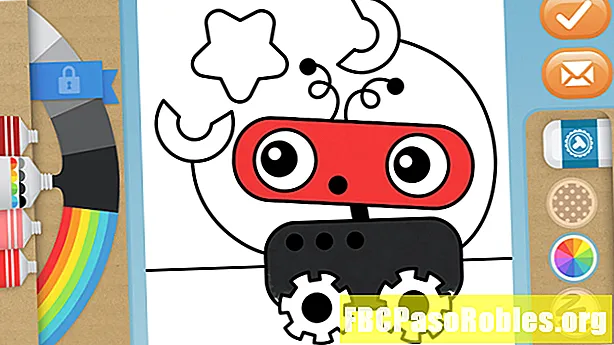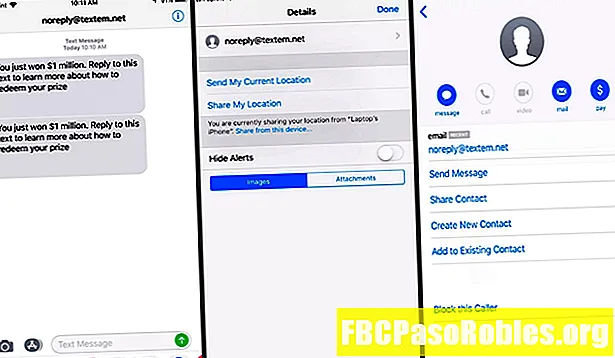Sadržaj
- Kako dobiti besplatnu nadogradnju sustava Windows
- Kako nadograditi na Windows 10 za pomoćne tehnologije
Kako dobiti besplatnu nadogradnju sustava Windows

S Windowsom 10, Microsoft je predstavio način da se ljudi koji koriste Windows 7 i pomoćne tehnologije besplatno nadograde na Windows 10. U 2019. godini mnogi Windows korisnici još uvijek mogu dobiti pristup besplatnoj nadogradnji sustava Windows 10. Dakle, ako vam je netko potreban Windows 10 da biste dobili pristup aktualnijim pomoćnim tehnologijama, možete lako nadograditi Windows 7 na Windows 10.
Iako je i dalje moguće besplatno nadograditi sa sustava Windows 7 na Windows 10 ako koristite pomoćne tehnologije u sustavu Windows 7, promocija je u početku postavljena da istječe 2016. godine, pa je moguće da mogućnost nadogradnje može nestati u bilo kojem trenutku.
Kako nadograditi na Windows 10 za pomoćne tehnologije
Mnogi korisnici u 2019. godini još uvijek mogu nadograditi na Windows 10 jednostavnim korištenjem ključa proizvoda Windows 7. Evo što trebate učiniti kako biste nadogradili na Windows 10 za pomoćne tehnologije:
Prije nego što započnete bilo kakvo ažuriranje sustava Windows, sigurnosno kopirajte sve svoje datoteke i programe ili licence na prijenosni tvrdi disk ili u oblak. Na taj način, ako nešto pođe po zlu, možete vam vratiti podatke bez gubitka.
-
Otvorite Microsoftovu službenu stranicu kako biste preuzeli alat za kreiranje sustava Windows, a zatim ga pokrenite na računalu.
-
OdaberiNadogradite ovaj PC odmah.
Preuzimanje svih potrebnih datoteka Windows 10 zapravo može potrajati neko vrijeme pa ćete jednostavno moći napustiti svoje računalo kako bi ga preuzeli.
-
Kad je preuzimanje dovršeno, bit će vam postavljeno pitanje što želite prenijeti s Windows 7 na Windows 10. Vaše su mogućnosti:
- Samo podaci: Ovo kopira podatke na vašem računalu (datoteke, mape, slike itd.) U novi operativni sustav.
- Podaci i aplikacije: Uz gore navedeno, sve ove aplikacije kopiraju i u novi operativni sustav. Međutim, možda postoje neke aplikacije nespojive s ovom metodom prijenosa, stoga budite sigurni da ste ih negdje napravili (ili barem licencni ključevi).
- Ništa: Ovo kopira nijedan vaš podatak ili aplikaciju u novi operativni sustav. U osnovi započinjete sa svježim, novim operativnim sustavom.
Za najjednostavnije iskustvo, preporučuje se da odaberete Podaci i aplikacije prenijeti što više postojećih podataka i što više kompatibilnih aplikacija. Ovo će osigurati da se možete brzo vratiti u pogon i pokrenuti nakon nadogradnje.
-
Odaberi Sljedeći za početak postupka nadogradnje.
Vaše će se računalo najvjerojatnije ponovno pokrenuti nekoliko puta prije nego što postupak bude završen i od vas će se možda zatražiti da odgovorite na pitanja kako biste dovršili instalaciju.
-
Nakon što to učinite, trebali biste pokrenuti Windows 10 s novim tehnologijama Assistive.